Cet article décrit comment activer les messages de réponse automatique pour un compte de messagerie dans Plesk. Vous voudrez peut-être le faire, par exemple, si un utilisateur est absent du bureau ou temporairement indisponible pour répondre aux messages électroniques.
Plesk n'est plus inclus dans les nouveaux plans d'hébergement A2, mais il est toujours disponible sur les anciens comptes WordPress gérés. Vous pouvez installer Plesk manuellement sur des VPS non gérés et des serveurs dédiés.
Activation des messages de réponse automatique dans Plesk
Pour activer les messages de réponse automatique pour un compte de messagerie dans Plesk, suivez ces étapes :
- Connectez-vous à Plesk. Si vous ne savez pas comment vous connecter à votre compte Plesk, veuillez consulter cet article.
- Dans la barre latérale de gauche, cliquez sur Courrier :
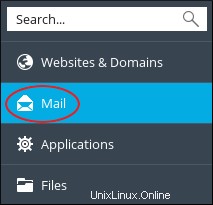
- Sur la page E-mail, cliquez sur l'adresse e-mail pour laquelle vous souhaitez configurer un message de réponse automatique.
- Cliquez sur l'onglet Réponse automatique.
- Cochez la case Activer la réponse automatique.
- À côté de Format de message, sélectionnez le format de message que vous souhaitez utiliser (texte brut ou HTML).
- Dans la zone de texte Message de réponse automatique, saisissez le contenu du message que vous souhaitez envoyer.
- Dans la zone de texte Transférer à, vous pouvez éventuellement spécifier une adresse e-mail qui recevra une copie du message d'origine.
- Pour désactiver automatiquement les messages de réponse automatique, cochez la case Désactiver la réponse automatique le, puis sélectionnez la date à laquelle vous souhaitez arrêter d'envoyer des messages de réponse automatique pour le compte.
- Cliquez sur OK.
Plus d'informations
Pour plus d'informations sur Plesk, rendez-vous sur https://www.plesk.com.